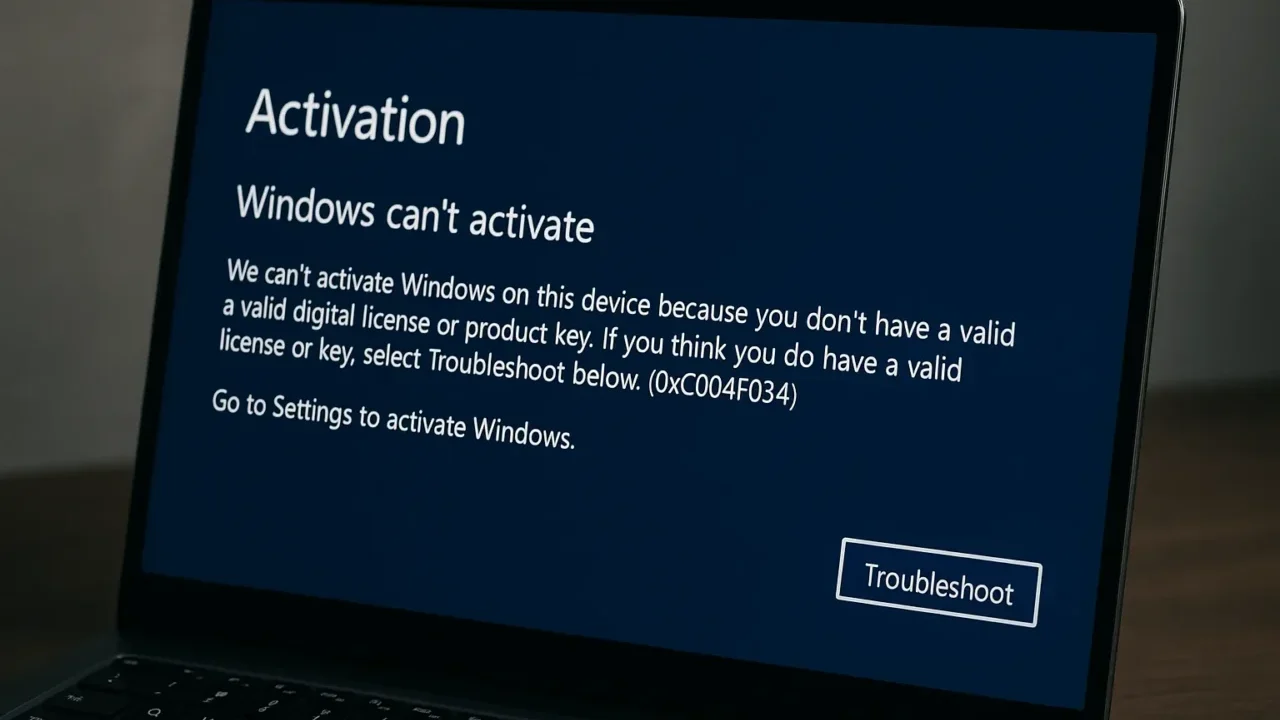デスクトップ右下に「Windows のライセンス認証」と表示され、設定画面でエラーコード0xc004f034が出ると、突然の制限に戸惑う方は少なくありません。実際には、以下のような症状が現れることがあります。
原因は単なるキーの入力ミスだけではなく、Microsoftの認証サーバー混雑、インターネット接続不良、企業環境におけるKMS(Key Management Service)サーバーとの接続不具合など、多岐にわたります。放置すれば機能制限が続くだけでなく、将来的にアップデートやセキュリティパッチの適用にも支障をきたす恐れがあります。
この記事では、エラー0xc004f034が発生する背景と想定される原因、そして安全かつ確実に認証を回復するための手順を、専門的な視点でわかりやすく解説します。状況が複雑で自力解決が難しい場合は、24時間365日無料で初期診断を行っていますので、今すぐご相談ください。
目次
Windows 10のエラー「0xC004F034」で発生する主な症状
このエラーは、Windowsのライセンス認証が何らかの理由で失敗した際に表示されます。発生するとすぐに表示される警告から、しばらく使い続ける中で気づく症状まで、様々な形で現れます。
ライセンス認証ができない
もっとも典型的な症状は、ライセンス認証の失敗です。「Windowsはライセンス認証されていません」や「このデバイスでWindowsのライセンス認証を行うことができません。後でもう一度実行するか、Microsoft Storeに移動して正規のWindowsを購入してください。エラーコード: 0xC004F034」などのメッセージが表示され、認証が完了しない状態になります。
設定画面に警告が表示される
「設定」→「更新とセキュリティ」→「ライセンス認証」の項目にて、赤い警告表示やエラーコードとともに「ライセンス認証に失敗しました」といった内容が表示されるようになります。これにより、ユーザーは認証に関するトラブルが発生していることを明確に把握できます。
デスクトップ右下に透かし文字が表示
Windowsの画面右下に「Windowsのライセンス認証を行ってください」といった透かし(ウォーターマーク)が常時表示されるようになります。この表示はスクリーンショットにも写り込み、プレゼンテーションや録画作業にも支障をきたす可能性があります。
一部機能の制限
ライセンス認証が未完了の状態では、個人設定が制限されます。たとえば、デスクトップの背景画像(壁紙)の変更、テーマのカスタマイズ、ロック画面の設定など、一部の機能がグレーアウトされ、操作できなくなります。
アップグレード後やハードウェア変更後に発生
Windows 7や8.1からのアップグレード直後、あるいはPCの主要パーツ(マザーボードやSSDなど)を交換した後に、認証情報が一致しなくなることが原因でこのエラーが発生するケースが多く見られます。
認証済みだったPCで突然発生する場合も
以前は問題なく認証されていたPCでも、突然ライセンス認証が失われるケースがあります。この場合、Microsoftの認証サーバーとの通信不良や、Windowsの更新の不具合が要因である可能性があります。
トラブルシューティングでも解消しないことがある
「設定」→「ライセンス認証」から「トラブルシューティング」を実行しても、「このデバイスではWindows 10 Proを実行していますが、Windows 10 Proのデジタルライセンスが見つかりました。このデジタルライセンスを使用してライセンス認証を行うには、[Windowsのエディションをアップグレード]を選択してください。」と表示され、認証が進まないこともあります。
当社では初期診断とお見積りは無料で、365日24時間対応しています。異常を感じたら、できるだけ早くご相談いただくことが、データ復旧の可能性を高める第一歩になります。
エラー0xC004F034が発生する原因
このエラーは、Windows 10のライセンス認証プロセスにおいて発生する代表的な問題です。正規のプロダクトキーを使用していても、特定の条件下ではこのエラーが発生することがあります。以下に、考えられる主な原因を分類して紹介します。
Microsoft認証サーバーの一時的な障害
サーバーが混雑している場合や、インターネット接続に不安定さがあると、一時的にライセンス認証が完了しないことがあります。特にWindowsのアップグレード直後に多く発生する傾向があります。
必要なWindowsアップデートの未適用
ライセンス認証に必要な更新が適用されていないと、認証が正しく行われないことがあります。これは特にオフライン環境でセットアップされたPCに多く見られます。
インストールされたエディションとの不一致
たとえば、Windows 10 HomeにProのキーを入力しても認証されません。インストールされているエディションとキーの組み合わせが一致しない場合も、エラーの原因となります。
無効なプロダクトキーの入力
入力されたプロダクトキーが誤っている場合や、対象のWindowsエディションと一致しないキーを使用している場合、認証に失敗してエラーが表示されます。特に手動入力時には、1文字の打ち間違いでもエラーの原因となります。
ハードウェア構成の大幅な変更
マザーボードやSSD、HDDなど主要パーツを交換した場合、ハードウェアIDが変わるため、既存のライセンス情報と一致せず認証が失敗します。これにより再認証が必要となります。
非正規キー(海賊版など)の使用
Windows 10のライセンス認証で非正規キーを使っている場合、エラーコード「0xC004F034」が表示されることがあります。非正規キーとは、正規ルート以外で入手したプロダクトキーや、他の端末で既に使用されているキーのことを指します。
たとえば、中古パソコンを購入したときに付属していたキーや、フリーマーケットサイト・オークションサイトで格安購入したキーが、実は非正規品だったというケースも珍しくありません。一見正規に見えても、実際には無効化される可能性があり、突然エラーが出て使えなくなることがあります。
このような場合、自力での解決は難しいため、正規ライセンスの再取得や状況に応じた適切な対処が必要になります。特に業務で利用しているPCで発生した場合は、業務停止リスクを避けるためにも早急に専門業者へ相談することが重要です。
当社では、相談から初期診断・お見積りまで24時間365日無料でご案内しています。まずはお気軽にご相談ください。
【要注意】自力対応が招くデータ損失のリスク

「ライセンス認証ができない」「設定画面に警告が表示される」――そんなトラブルに直面したとき、まずは自力で何とかしようと対応する方が多いと思います。
しかし、誤って設定を変更したりファイルを削除すると、状況が悪化する恐れがあります。特に通信障害やシステム破損が原因の場合、自己判断で操作を続けるとライセンスが無効になったり再インストールが必要になることがあります。
専門業者であれば、正確な診断に基づいて最適な方法で復旧を進めるため、データ消失を最低限に抑えることができます。中でもデジタルデータリカバリーは、以下の理由から多くの方に選ばれています。
- 相談実績46万件以上(2011年1月~)の豊富な対応経験に基づき、個人・法人問わず幅広いトラブルに対応
- 一部復旧を含む復旧件数割合91.5%(※内、完全復旧57.8%。復旧件数割合=データ復旧件数/データ復旧ご依頼件数。2023年10月実績)という業界トップクラスの技術力
- 他社で「復旧不可」とされた機器の対応実績が7,300件越えにものぼり、独自の復旧技術を保有
大切なデータを守るには、まずは自力対応よりも専門的な判断が欠かせません。操作を誤る前に、まずは当社にご相談ください。
エラー0xC004F034の対処法
ここからは、エラー0xC004F034を解消するために実行すべき具体的な対処法を順に解説していきます。初級者でも安心して試せる方法から、やや専門的な操作まで丁寧に紹介します。
トラブルシューティングツールの実行
Windowsに標準搭載されている「ライセンス認証トラブルシューティング」を使うことで、簡単に自動診断・修復が試みられます。
- 「スタート」→「設定」を開きます。
- 「更新とセキュリティ」→「ライセンス認証」を選択。
- 「トラブルシューティング」をクリックして実行。
- 自動で問題を検出し、可能であれば修復されます。
プロダクトキーの再確認と再入力
入力ミスやエディションの不一致を防ぐため、正しいキーかどうかを確認した上で再入力します。
- 「設定」→「ライセンス認証」画面を開きます。
- 「プロダクトキーを変更する」をクリック。
- 正しい25桁のライセンスキーを入力。
- 再度認証を試みます。
時間を置いて再試行
サーバー側の問題や一時的な接続不良が原因の場合、一定時間後に再度認証を試すことで正常に認証される場合があります。
- PCをインターネットに接続したまましばらく待ちます(30分〜数時間程度)。
- その後、再度「ライセンス認証」を開いて確認します。
- 認証が通れば問題解決です。
コマンドによるライセンス情報の再構成
コマンドプロンプトからライセンス情報をリセットし、正しいプロダクトキーで再認証を行います。
- 「スタートメニュー」検索で「cmd」と入力。
- 「管理者として実行」でコマンドプロンプトを起動。
- 以下のコマンドを順に入力:
slmgr.vbs -upk
slmgr.vbs -ipk XXXXX-XXXXX-XXXXX-XXXXX-XXXXX(正規のプロダクトキー)
slmgr.vbs -ato - 成功すれば、ライセンス認証が完了します。
ハードウェア変更後の再認証手続き
ハードウェア変更を行った後は、Microsoftアカウントと紐付けた上で再認証が必要となります。
- 「設定」→「更新とセキュリティ」→「ライセンス認証」を開きます。
- 「トラブルシューティング」をクリック。
- 「このデバイス上のハードウェアを最近変更しました」を選択。
- Microsoftアカウントでサインインして再認証します。
Windows Updateの適用
システムが古いバージョンのままだと認証に必要なコンポーネントが不足していることがあります。Windows Updateで最新状態にしましょう。
- 「設定」→「更新とセキュリティ」→「Windows Update」を開きます。
- 「更新プログラムのチェック」をクリック。
- 表示された更新をすべて適用し、PCを再起動。
正規ライセンスの購入
非正規のプロダクトキーを使用している場合は、Microsoft Storeまたは正規販売店からの購入が必要です。
- Microsoft公式サイトまたは正規代理店からプロダクトキーを購入。
- 「ライセンス認証」画面から「プロダクトキーを変更する」を選択。
- 購入した正規のキーを入力して認証を完了します。
専門業者に相談する
Windows 10でエラーコード「0xC004F034」が表示される場合、ライセンス認証に必要な情報やシステム領域に不具合が発生している可能性があります。
紹介した対処法を試しても解消しない場合、重要な構成情報が深刻に損傷している恐れがあります。自己判断で修復を繰り返すと、保存データが上書きされ復旧が難しくなるため、早めの専門相談が安全です。
当社デジタルデータリカバリーでは、Windows関連トラブルを含め、累計7,300件以上のご相談(※1)に対応し、一部復旧を含む復旧件数割合91.5%(※2)という実績を維持しています。初期診断・お見積りは無料で、24時間365日対応していますので、異常を感じたらお早めにご相談ください。
※1:算出期間:2016年6月1日~
※2:内、完全復旧57.8%。復旧件数割合=データ復旧件数/データ復旧ご依頼件数。2023年10月実績
なぜデジタルデータリカバリーでは復旧困難な機器の復旧事例が多いのか
デジタルデータリカバリーはこれまで数々の復旧に成功してきました。復旧事例が多いのには、理由があります。
業界トップクラスの実績

私たちデジタルデータリカバリーは、14年連続で国内売上No.1(※1)。累計46万件以上(※2)の相談実績をもとに、あらゆるデータトラブルと向き合ってきました。
「データが戻ってくるかどうかは、最初の診断で決まる」
そう言っても過言ではありません。
最大の強みは、その“症例データの蓄積数”。
すべての相談内容を電子カルテのように管理し、障害のパターンと復旧手法を社内でデータ化。
これにより、問題の切り分けが圧倒的に早くなり、対応スピードと成功率の向上につながっています。
その結果、48時間以内に対応を完了した件数は全体の約80%。
一部復旧を含む復旧件数割合は91.5%(※3)と、業界でも高水準の成果を出し続けています。
国内最高峰の復旧設備

復旧の成功事例の多さは、デジタルデータリカバリーの技術力の高さを象徴しています。復旧成功の要因として、次の点が挙げられます:
- 蓄積された知見に基づき、障害箇所を正確に特定
- 最新技術を駆使した独自の復旧手法を開発
- 精密な環境での復旧作業(専用クリーンルーム完備)
これらの要素が、他社では対応が難しいケースでも「不可能を可能に」しています。
「他社で復旧できなかった機器のご相談件数7,300件超」ですので、他社で復旧してもらえなかった機器であっても、デジタルデータリカバリーでは復旧できる可能性もございます。是非ご相談ください。
初期診断・相談・見積まで無料で対応可能
初期診断とは、機器に発生した障害の原因を正確に特定し、復旧の可否や復旧方法を確認する工程です。デジタルデータリカバリーでは、経験豊富な技術者が「初期診断」を行い、内部の部品にダメージを与えることなく問題を見つけます。
データ障害のパターン15,000種類以上もありますが、「ご相談件数46万件超」(算出期間:2011年1月1日~)を持つ当社は、それぞれの障害原因をデータベースから即座に情報を引き出し、原因を正確に特定できる体制を整えています。
※1:データ復旧専門業者とは、自社及び関連会社の製品以外の製品のみを対象に保守及び修理等サービスのうちデータ復旧サービスを専門としてサービス提供している企業のこと、 第三者機関による、データ復旧サービスでの売上の調査結果に基づく。(集計期間:2007年~2020年)
※2:期間:2011年1月1日~
※3:2023年10月実績。一部復旧:完全復旧に至らなかったが、一部復旧できた場合。完全復旧:復旧希望データを100%復旧できた場合。
よくある質問
いえ、かかりません。当社では初期診断を無料で実施しています。お客様の機器に初期診断を行って初めて正確なデータ復旧の費用がわかりますので、故障状況を確認しお見積りをご提示するまで費用は頂いておりません。
※ご郵送で機器をお預けいただいたお客様のうち、チェック後にデータ復旧を実施しない場合のみ機器の返送費用をご負担頂いておりますのでご了承ください。
機器の状態によって故障の程度が異なりますので、復旧完了までにいただくお時間はお客様の機器お状態によって変動いたします。
弊社は、復旧完了までのスピードも強みの1つで、最短即日復旧・ご依頼の約8割を48時間以内に復旧完了などの実績が多数ございます。ご要望に合わせて柔軟に対応させていただきますので、ぜひご相談ください。
営業時間は以下の通りになっております。
365日24時間、年中無休でお電話でのご相談・復旧作業・ご納品・アフターサービスを行っています。お困りの際は是非ご相談ください。
電話受付:0:00~24:00 (24時間対応)
電話番号:0800-333-6302
来社受付:9:30~21:00
復旧できる可能性がございます。
弊社では他社で復旧不可となった機器から、データ復旧に成功した実績が多数ございます。 他社大手パソコンメーカーや同業他社とのパートナー提携により、パートナー側で直せない案件を数多くご依頼いただいており、様々な症例に対する経験を積んでおりますのでまずはご相談ください。
この記事を書いた人

デジタルデータリカバリー データ復旧エンジニア
累計ご相談件数50万件以上のデータ復旧サービス「デジタルデータリカバリー」において20年以上データ復旧を行う専門チーム。
HDD、SSD、NAS、USBメモリ、SDカード、スマートフォンなど、あらゆる機器からデータを取り出す国内トップクラスのエンジニアが在籍。その技術力は各方面で高く評価されており、在京キー局による取材実績も多数。2021年に東京都から復旧技術に関する経営革新優秀賞を受賞。